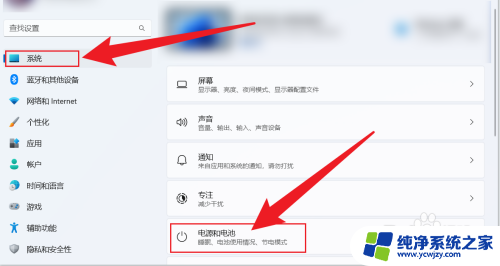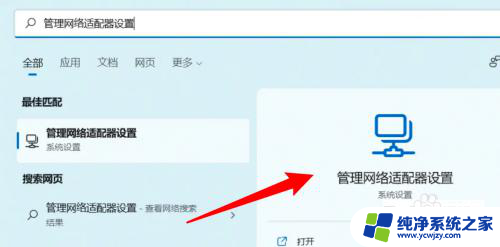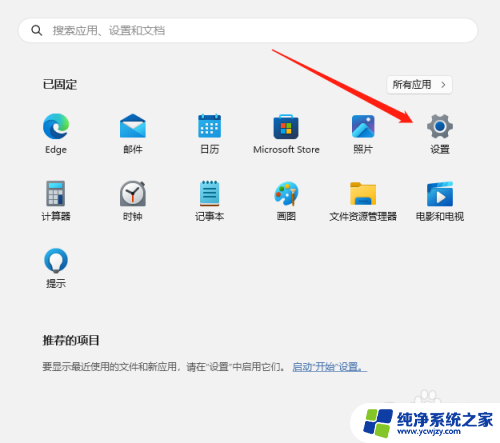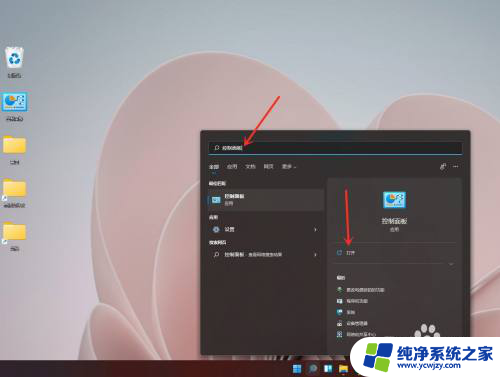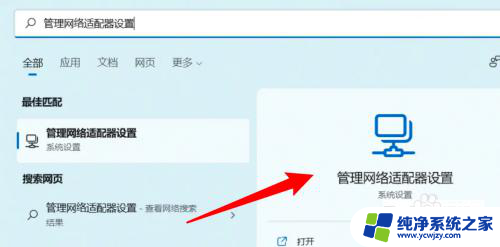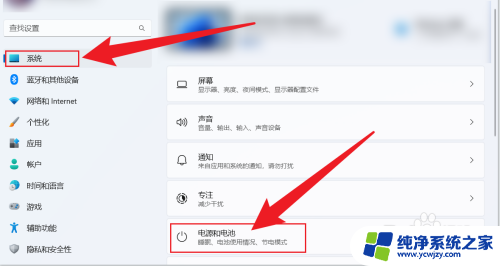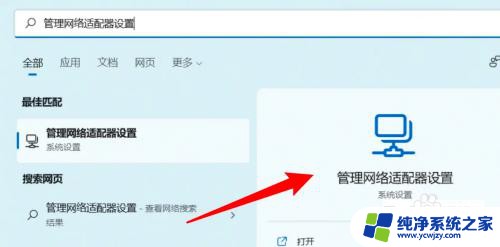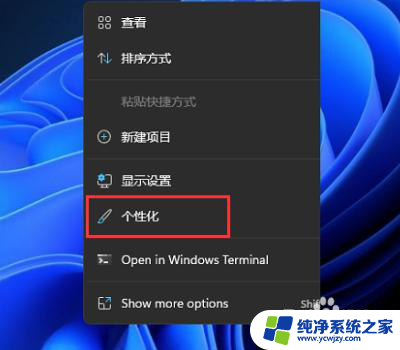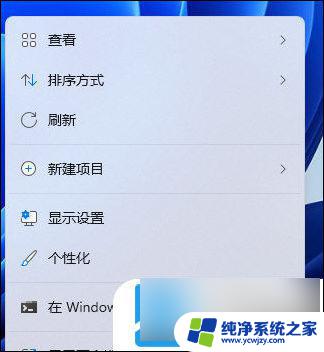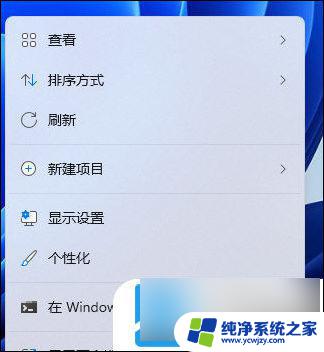电脑不待机怎么设置的 win11不进入休眠怎么设置
更新时间:2023-06-06 09:09:59作者:xiaoliu
电脑不待机怎么设置的,电脑不待机怎么设置?win11不进入休眠怎么设置?这是许多电脑使用者常遇到的问题,可能大家都曾经遇到过这种情况,当自己不用电脑一段时间后,屏幕仍然是亮着的,而电脑也没有进入待机或休眠状态,这样不仅会浪费电能,还会对电脑产生一定的损耗。而对于win11系统用户来说,这个问题也很常见。那么如何设置电脑进入待机或休眠状态呢?以下三种方法或许可以帮到大家。
具体步骤:
1.在电脑上点击开始菜单,并选择其中的“设置”进入。
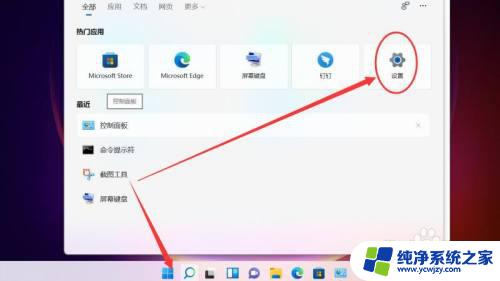
2.在“系统”中点击“屏幕和睡眠”。
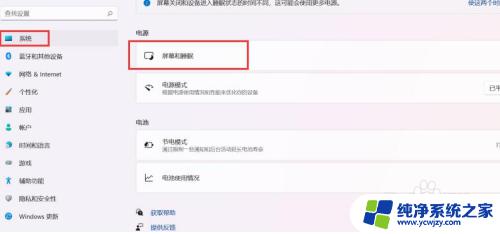
3.将“接通电源后,将设备置于睡眠状态”调整为“从不”即可成功为不待机。
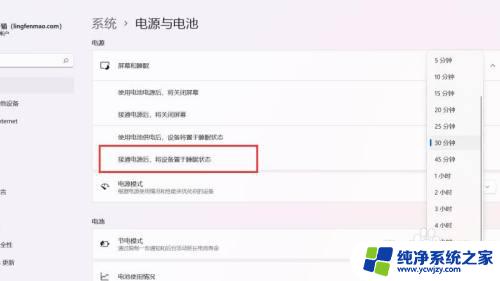
以上就是电脑不待机的设置方法,不懂的用户可以根据这些步骤来操作,希望这些方法能够帮到大家。